
1년에 몇 번만 인쇄하면 되는데, 이력서만 잠깐 뽑으려는데 PC방을 찾고 친구 집을 가느라 스트레스를 받았다면 이 제품은 어떨까요? 잉크 가격으로 구입이 가능한 6만원대 삼성 복합기 SL-J1680인데요. 저렴한 가격에 인쇄부터 복사, 스캔까지 다 되는 화이트 컬러의 신상 복합기는 과연 어땠을지 다양하게 만져보고 써봤습니다.
복합기추천 우선, 복합기 언박싱부터 해봐야겠죠? 박스 외관을 보면 다양한 스펙이 나와있고 삼성복합기 디자인도 볼 수 있는데요. 꼼꼼한 포장을 뜯어보면 새하얀 복합기가 나오게 됩니다. 비닐을 벗겨주고, 보호 테이프를 떼어주면 더 말끔해진 모습인데요. 기존 모델인 J1660과 달라진 M185 검정 잉크 C185 컬러 잉크는 오픈마켓 최저가로 구입을 해봐도 65,000원이 넘는 가격이더라고요. 그러니까 잉크 가격으로 복합기를 써볼 수 있는 거죠. 잉크는 간단히 뜯어서 왼쪽에 컬러 잉크를 넣고, 오른쪽에 검정 잉크를 넣어주면 기본 준비는 끝나게 되는데요.
가성비에 포인트를 맞춘 복합기인 만큼 별도의 화면이 없어요. 그리고 복합기 자체가 상당히 가벼웠는데요. 후면 가운데 전원 단자가 있고, 한쪽에 USB 단자가 있더라고요. 가성비복합기라 와이파이 지원 모델이 아니라 전원 선과 USB 케이블을 연결해둔 상태로 사용해야 합니다. 프린터추천 케이블까지 흰색이었으면 더 일체감이 있었을 것 같기도 한데요. 대신 눈에 띄는 거의 모든 부분이 새하얀 컬러라서 정말 산뜻하기도 하고, 대부분의 프린터나 복합기에서 느껴지는 딱딱하고 기계적인 느낌이 없어서 디자인적으로도 괜찮더라고요. 용지함은 최대 60장까지 넣을 수 있고, 종이 크기에 따라 가이드를 조절할 수 있었어요. 또 삼성복합기 하단부를 열어보면 2단으로 되어서 종이를 안정적으로 받쳐주는데요. 모든 파티션이 흰색이라 특히 A4 용지와 일체감도 상당히 좋았습니다.
실제로 프린터를 써본 소감도 빠르게 정리해드릴게요. 우선 인쇄 속도인데요. 텍스트 문서를 흑백으로 출력하는 데 1장에 12초, 10장을 뽑으면 한 장에 평균 9.5초로 빠르더라고요. 또 흑백 복사에 12초가 걸려서 스캐너의 속도도 상당히 빠르게 느껴졌어요. 이어서 컬러 텍스트로 1장을 뽑는데 16초, 10장을 뽑으면 160초로 여러 장을 뽑아도 속도가 같았는데요. 컬러로 1장을 복사하는 데는 19초가 걸렸지만, 5장을 복사하는 데는 72초로 한 장에 14.4초 정도가 나왔어요. 출력물과 복사본을 비교해보면 색감은 제법 비슷하고, 품질은 50% 정도가 되는 것 같습니다. 또 컬러와 흑백이 1:1로 섞인 텍스트를 출력하는 데 13초가 걸렸고, 컬러 사진과 텍스트는 20초가 걸렸어요. 5장을 뽑으면 한 장에 18초가 나와서 더 빨라졌는데요. 흑백 텍스트에 흑백 사진으로 출력해보니까 16초가 나와서 체감 속도는 빠른 편이더라고요.
물론 사진만 뽑을 때는 시간이 더 걸렸어요. 인물 사진을 흑백 고품질로 뽑으면 52초, 컬러 고품질로 뽑으면 90초가 걸렸는데요. 혹시나 하고 사진 전용 용지에 최대 DPI, 고품질로 출력을 해보니까 꽃 사진을 출력하는 데 15분 10초가 걸리더라고요. 확실히 결과물을 보면 가성비프린터라기엔 놀라울 정도인데, 최대 4,800 x 1,200 dpi 고해상도에서 빠른 속도는 기대하기 어려울 것 같습니다. 그리고 그만큼이나 잉크를 많이 소모하기도 했어요. SL-J1680은 직진형으로 출력되는 구조라서 다양한 종이에 맞춰서 출력해볼 수도 있었는데요. 종이가 걸리는 일도 거의 없고, 깔끔하게 출력이 가능해서 활용도가 상당히 높아 보였습니다. 또 복합기 전용 프로그램을 활용하면 유지 보수도 간편하게 할 수 있고, 프린터 정보도 출력해볼 수 있더라고요. 그리고 기본 설정까지 변경이 가능해서 웹서핑을 하거나 문서 작업을 하다가 출력을 할 때 매번 설정을 바꾸지 않아도 원하는 설정으로 출력이 가능했는데요.
한두 달에 한 번씩, 또는 1년에 몇 번씩 프린터를 사용하다 보면 잉크가 굳지는 않을까 걱정이 될 수 있잖아요? 그럴 때 전용 프로그램으로 카트리지 정렬이나 청소를 해주고, 진단 페이지를 출력해보면 노즐의 상태를 보고 또 바로 해결할 수도 있어서 유용했는데요. 특히 잉크젯복합기의 잉크 정렬을 할 때 출력된 결과물을 눈으로 보고 판단하는 게 아니라, 다시 스캔을 하면 프로그램이 알아서 판단해 주고 결과물에 맞춰서 정렬을 해주다 보니까 더 확실하고 출력물도 깔끔하게 정돈이 되더라고요. SL-J1680은 기존 모델 대비 잉크 카트리지 용량을 20%나 늘리면서 흑백 텍스트 최대 240매, 컬러 텍스트 최대 200매 출력이 가능한데요.
복합기 실사용을 해보니까, 유선 연결이라 다양한 기기에서 바로 출력하기는 어려워도, 연결된 기기에서는 딜레이 없이 바로 출력이 되는 장점이 있었어요. 또 화면은 없지만, 2장 이상 연속해서 복사를 하고 싶을 때 그만큼 반복해서 누르면 더 빠르게 연속 복사가 가능한 장점도 있더라고요. 거기다 소음이 상당히 낮은 데다, 귀를 찌르는 소음이 없어서 늦은 밤에 출력을 해봐도 눈치 볼 필요가 없었는데요.
복합기추천 이번에 사용해본 삼성 복합기 SL-J1680은 새하얀 컬러로 인테리어 효과에 더해 가벼운 무게감으로 원하는 위치로 편하게 옮길 수 있었어요. 잉크젯복합기로 고품질 사진 출력을 목적으로 하기보다는 가능하다는 점에 포인트를 두고, 복합기를 자주 사용하지는 않더라도 없으면 아쉬운 분들에게 꼭 알맞은 가격과 기능을 가진 가성비복합기 제품이 아닐까 합니다.
'비교 & 리뷰' 카테고리의 다른 글
| [증정] 베루스 갤폴드3 케이스 & 갤플립3 퀵스탠드 케이스, 갤버즈2 케이스까지 '다 써봄' (0) | 2021.08.21 |
|---|---|
| [증정] 갤폴드3 케이스 추천, 갤플립3 보호필름 '케이맥스' 사피아노 & 강화유리 필름 (0) | 2021.08.20 |
| 프로급 펜타블렛 센스랩, 무선 와콤 타블렛에 퀵키까지? 전문가용 웹툰 작업 장비 추천 (0) | 2021.08.02 |
| [증정] 2만원대 가성비 게이밍 마우스? 에이투 AG0101 핸즈온! (0) | 2021.07.30 |
| [증정] 사운드코어 Q35 가성비 블루투스 헤드폰, LDAC 고음질에 노이즈캔슬링까지? (1) | 2021.07.25 |



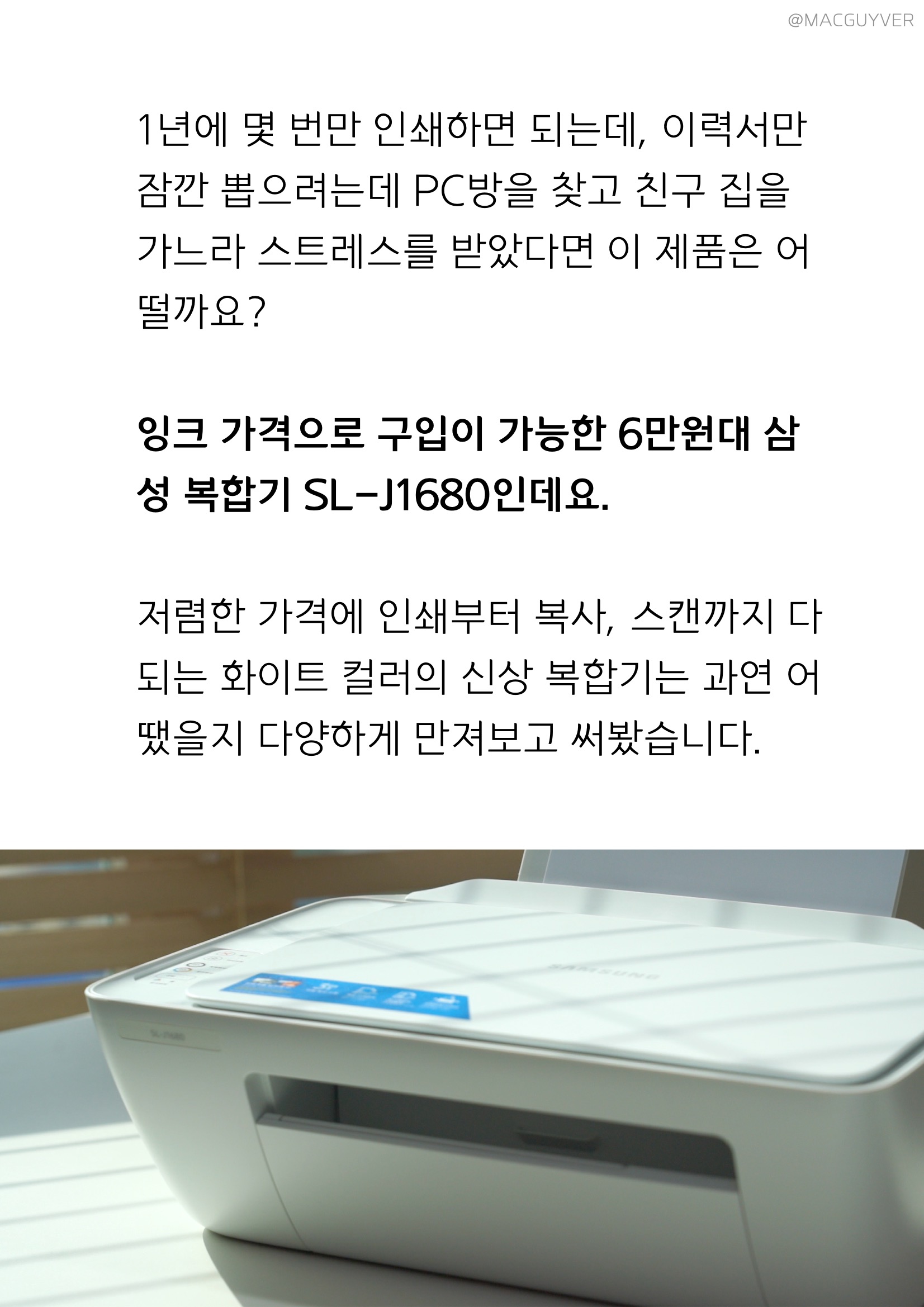
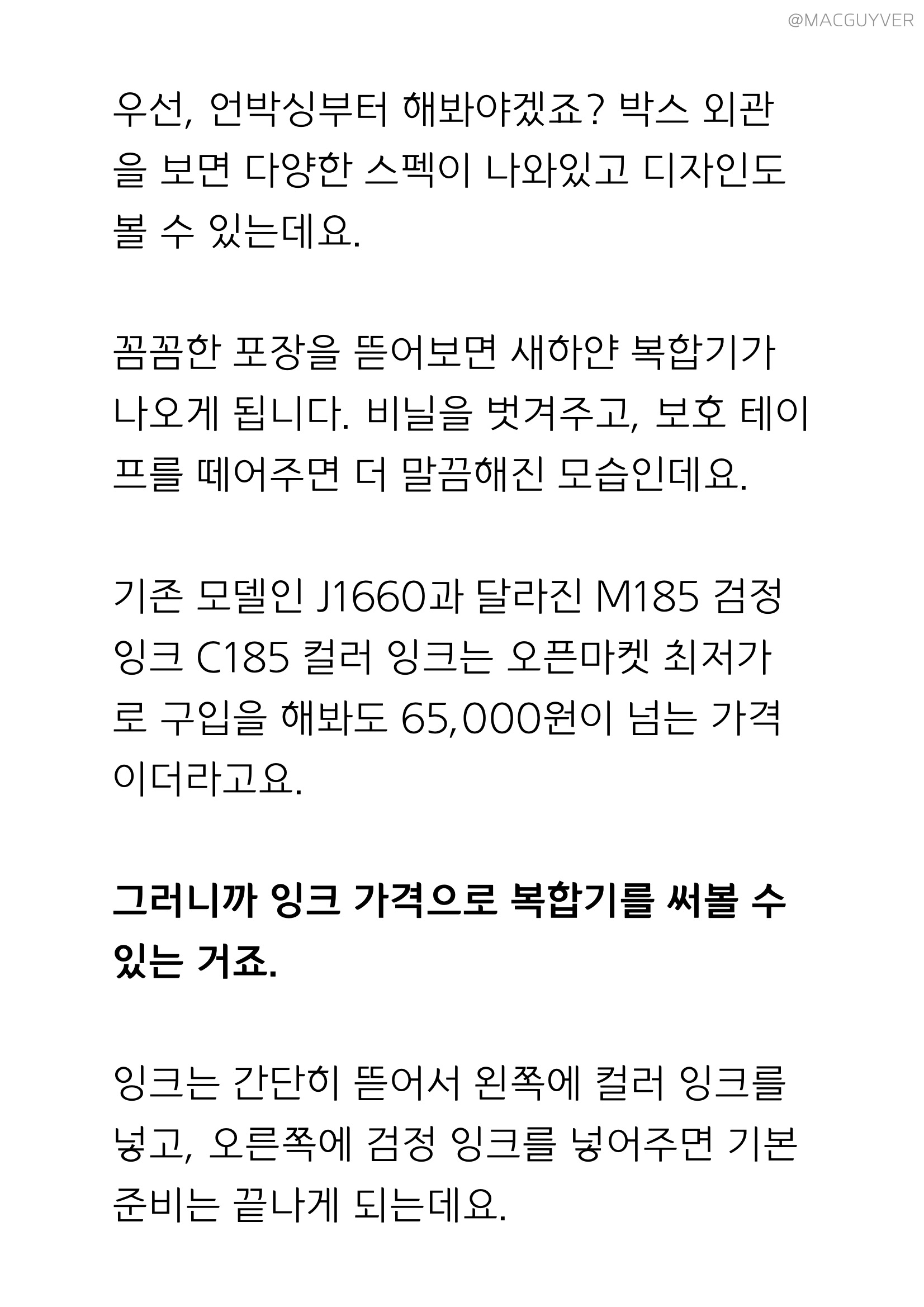


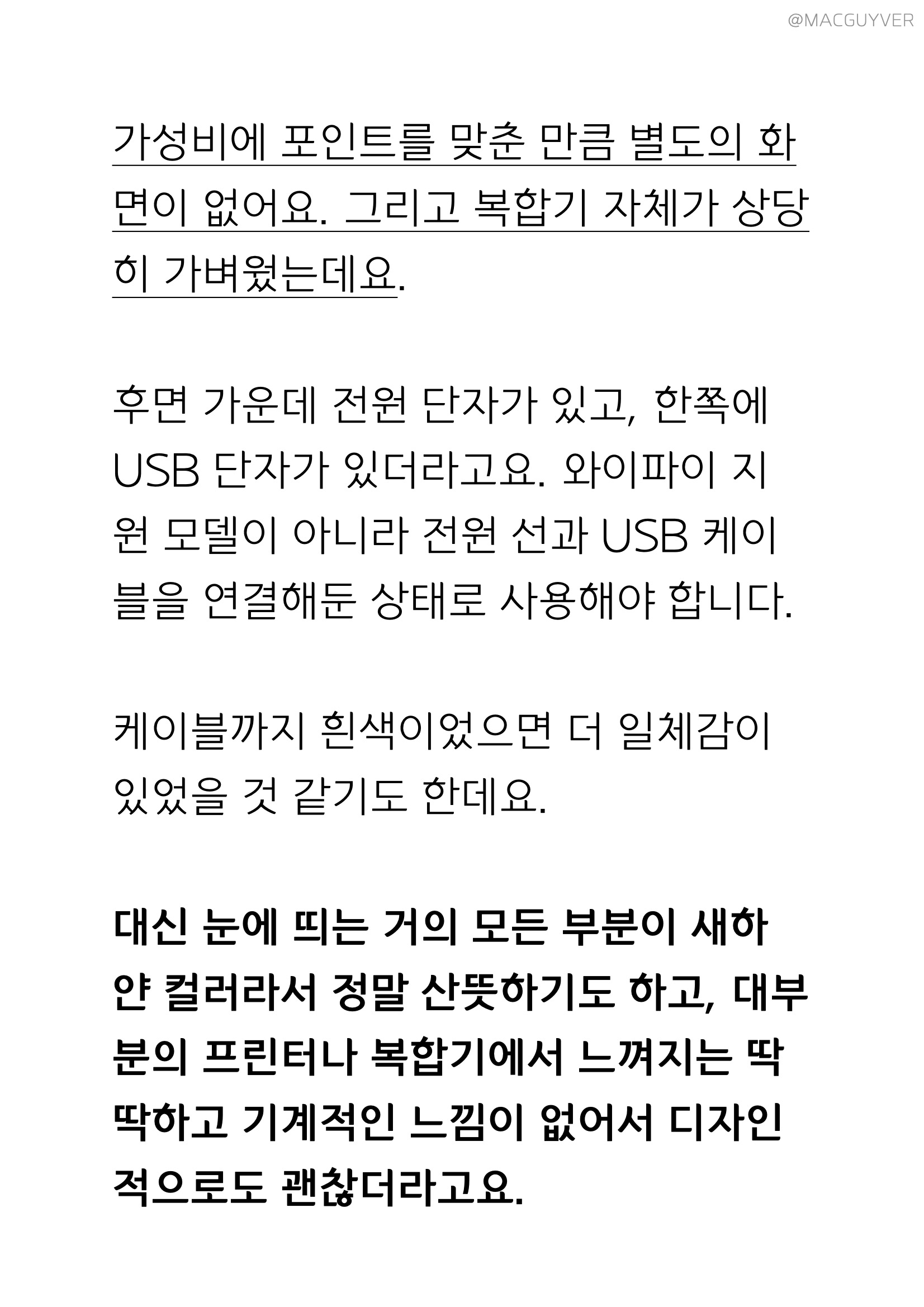

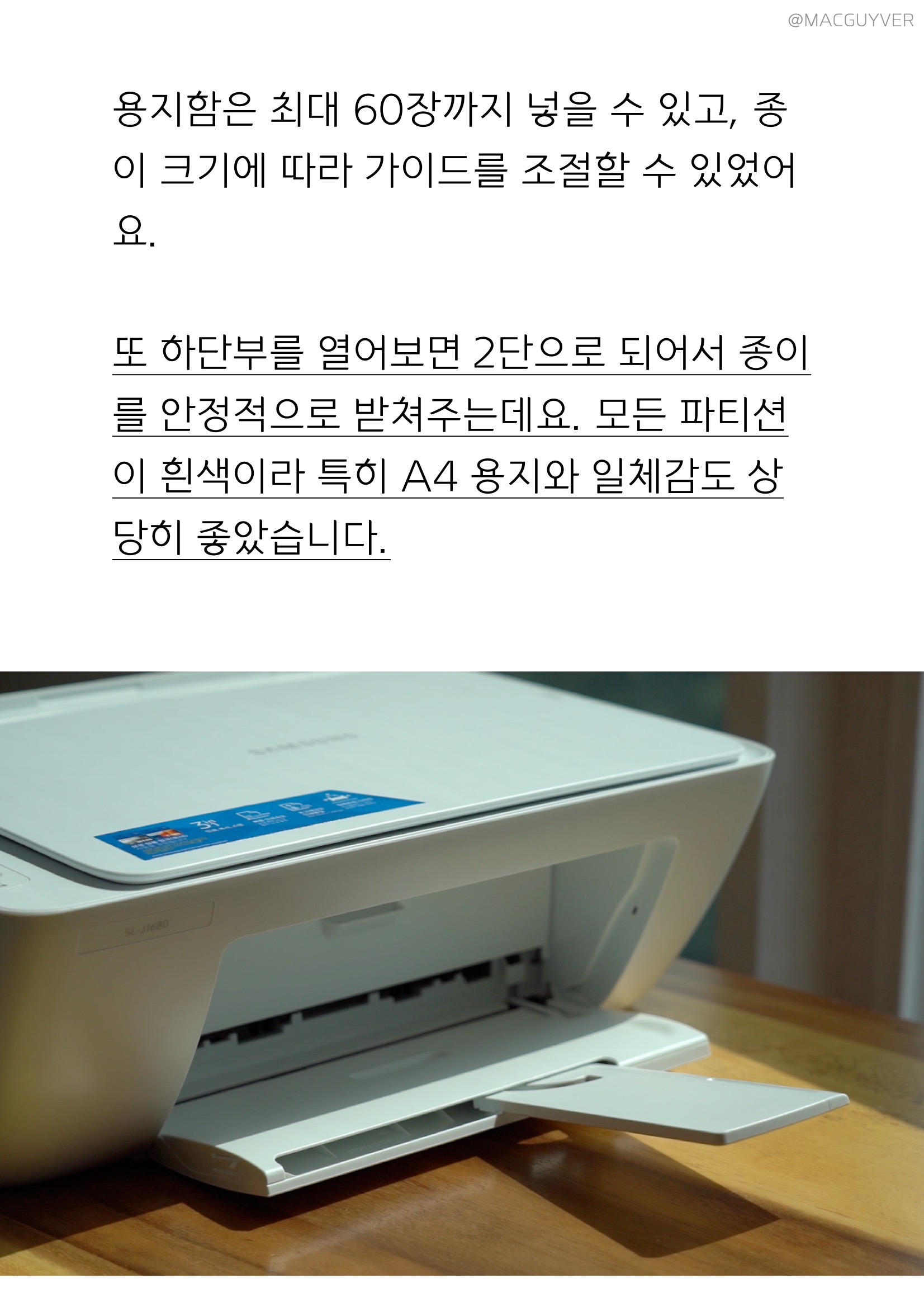

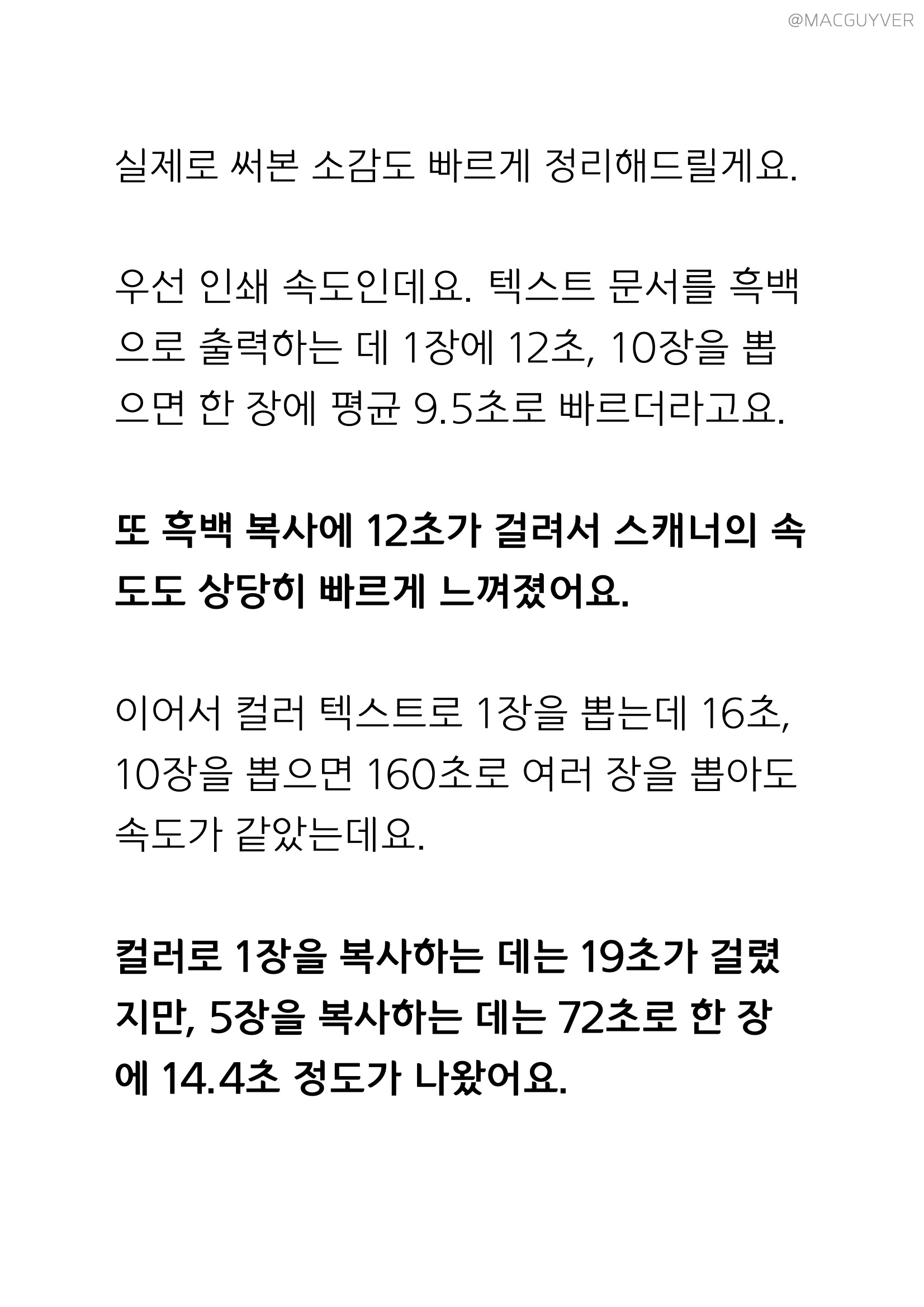




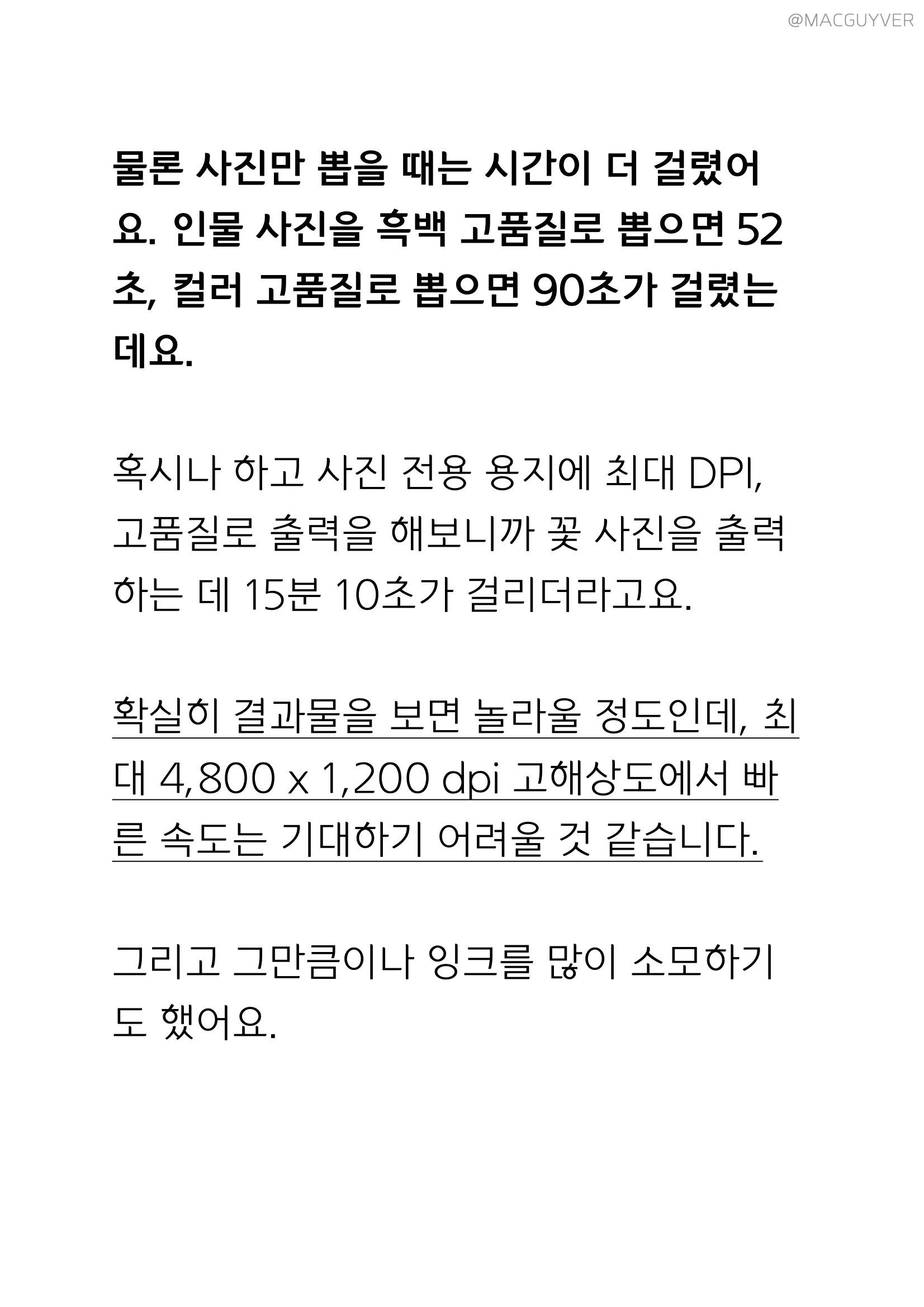


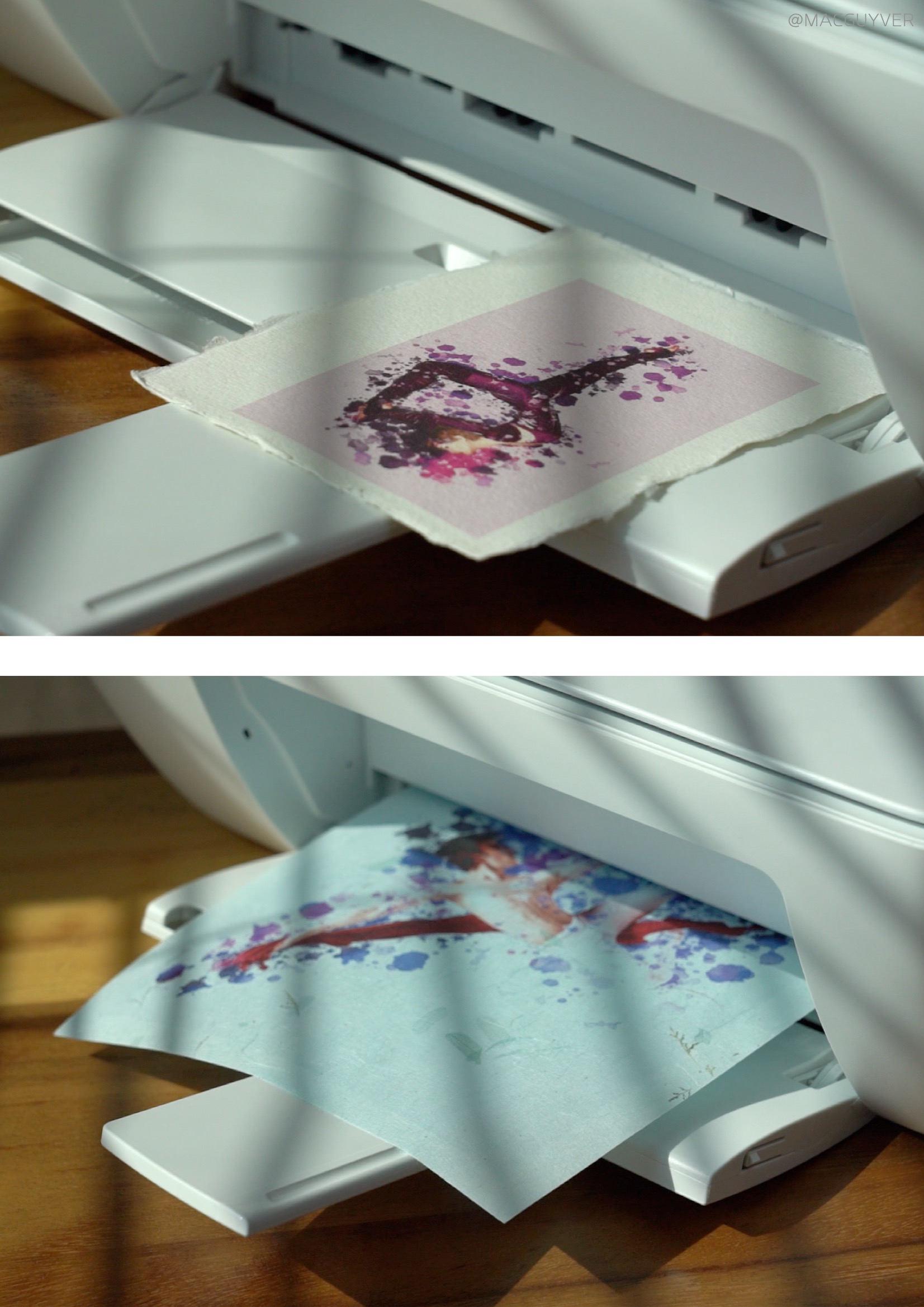


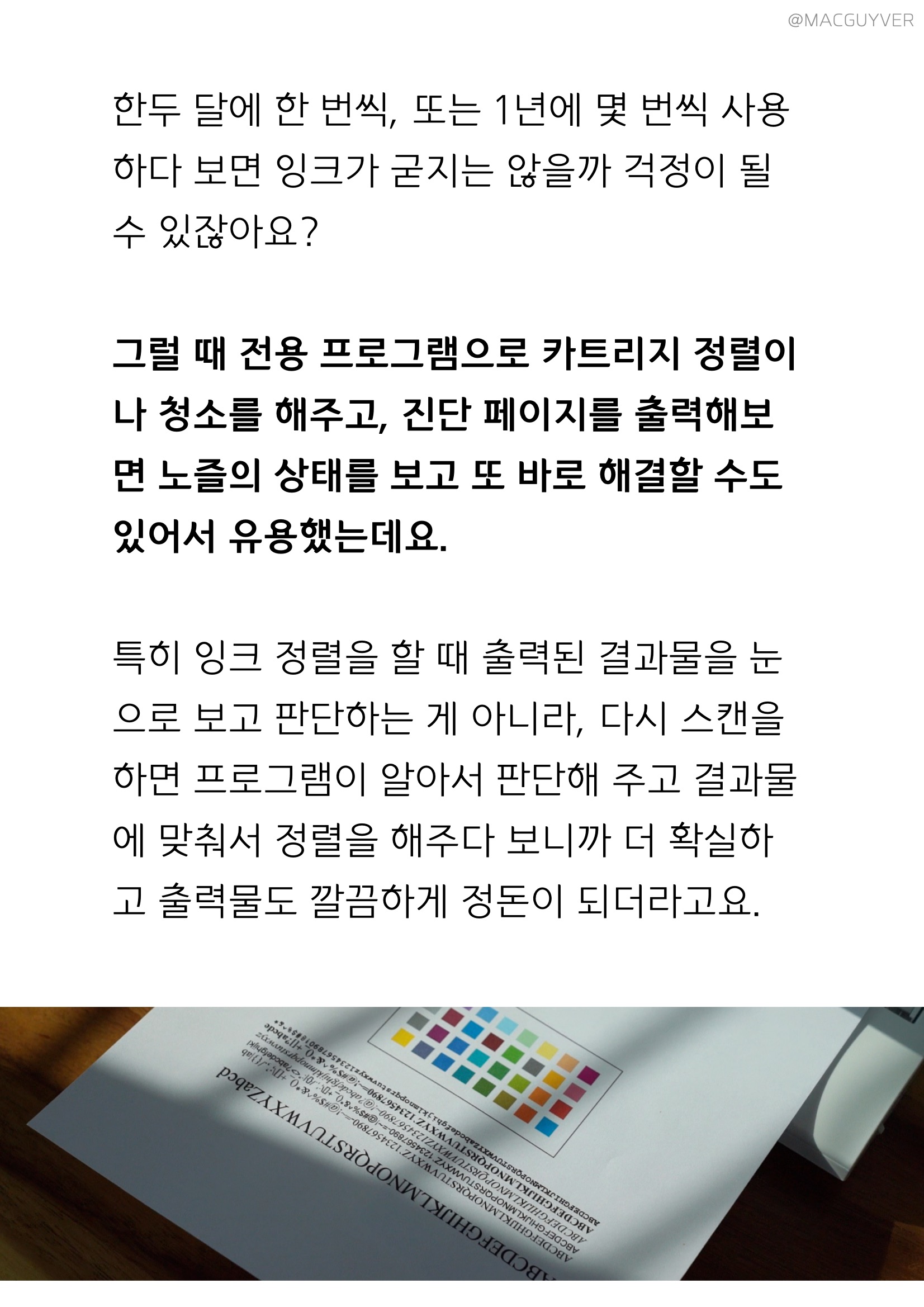





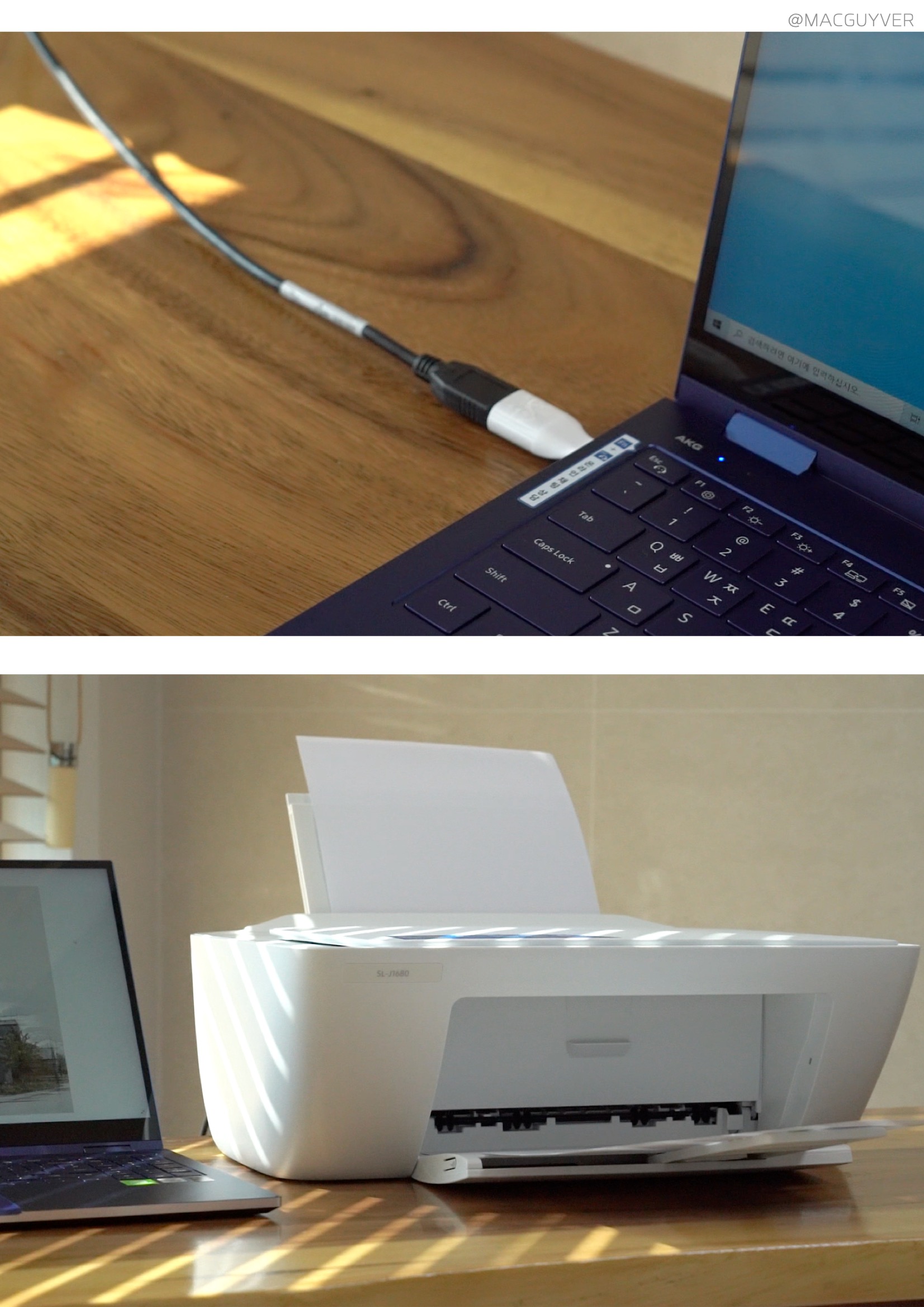
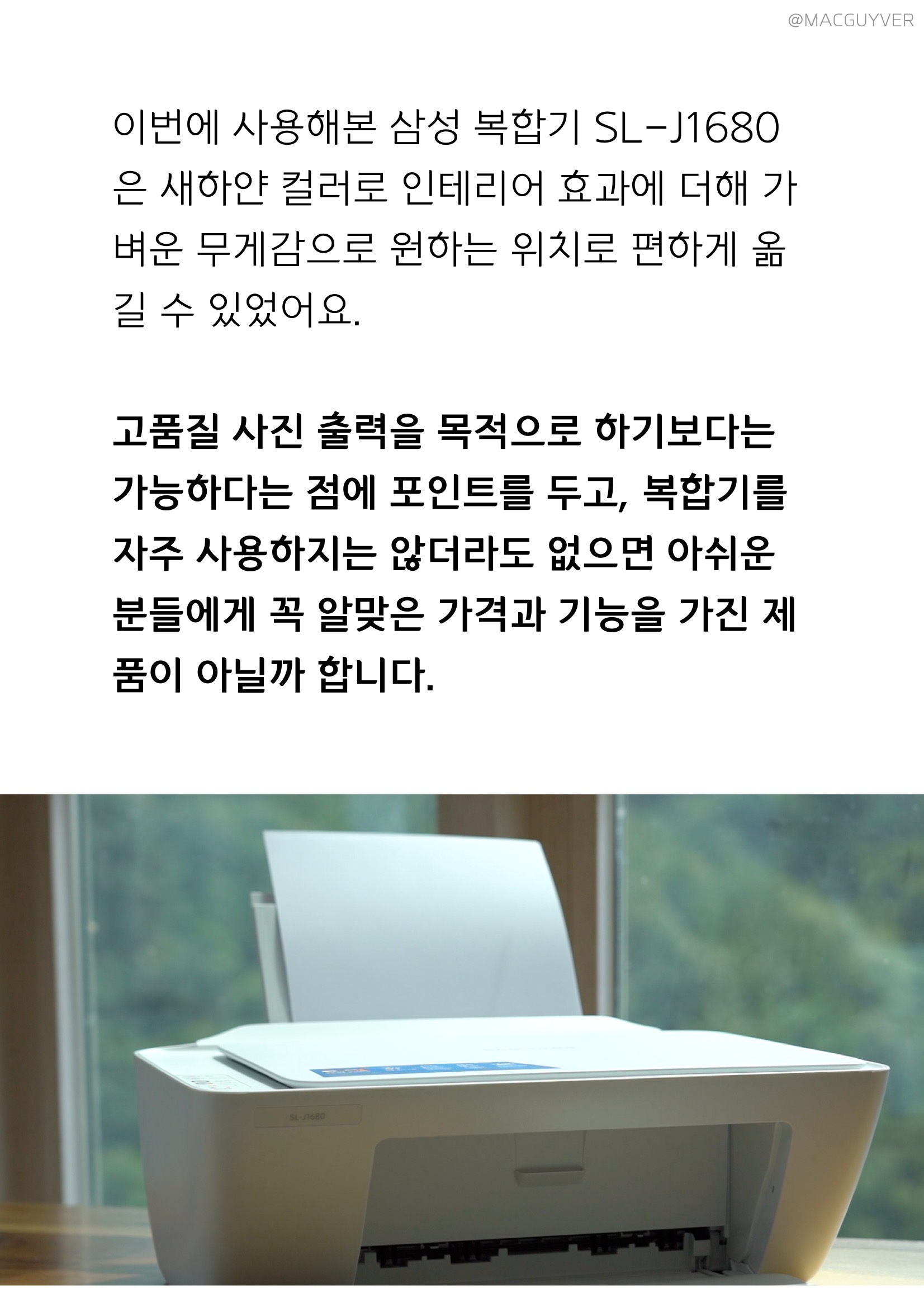






IE9 이상으로 브라우저를 업그레이드하거나, 크롬, 파이어폭스 등 최신 브라우저를 이용해주세요.